2022年3月16日「既存のGoogleアナリティクス終了」の発表がありました。
Googleアナリティクスにログインするとトップページ上部に以下のメッセージも表示されています。
2023 年 7 月 1 日より、ユニバーサル アナリティクスでは標準プロパティで新しいデータの処理ができなくなります。それまでに Google アナリティクス 4 プロパティに切り替えて設定を進めておきましょう。
既存のGoogle アナリティクス(ユニバーサルアナリティクス)の計測停止は2023年7月1日。
それまでに新しいアナリティクス 4 (通称GA4)に切り替えておく必要があります。

まだ猶予はあるけど、スキマ時間ちゃちゃっとやっときましょ。
実際にGoogleアナリティクス4に切り替えた際の手順を画像でお伝えしますね。
2020 年 10 月 14 日より後にプロパティを作成した場合は、すでに Google アナリティクス 4 プロパティを使用している可能性があります。その場合、特に対応は必要ありません。
アナリティクス4プロパティに切り替える手順
新しいGoogleアナリティクスに切り替える手順は以下の2ステップ。
では1つ1つ見ていきましょう。

なんとなく手順が多そうな雰囲気ですが10分もあれば完了します。
STEP1:プロパティを作成
①Googleアナリティクスにログイン、画面上部のメッセージの開始ボタンをクリック
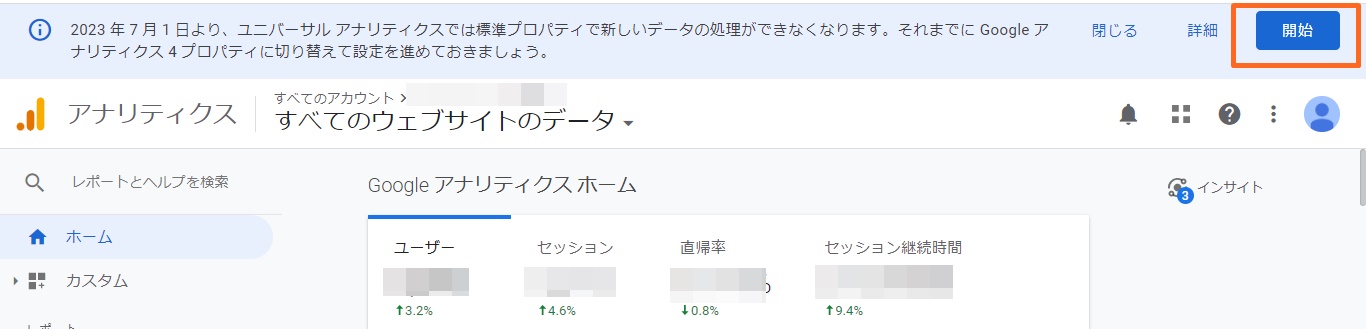
②設定アシスタントが開きます。「はじめに」をクリック。
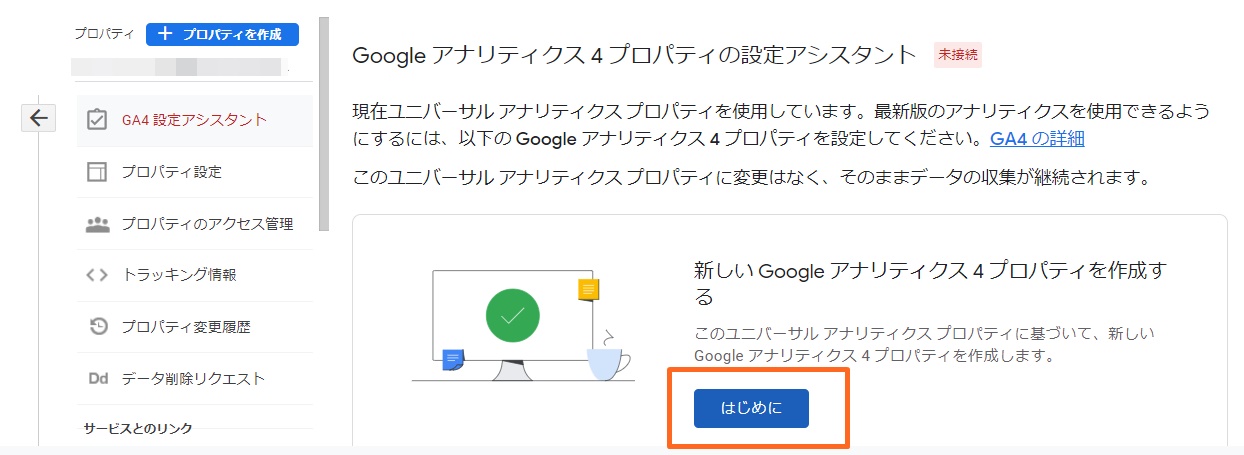
③アナリティクス4のプロパティを作成します。「プロパティを作成」をクリック
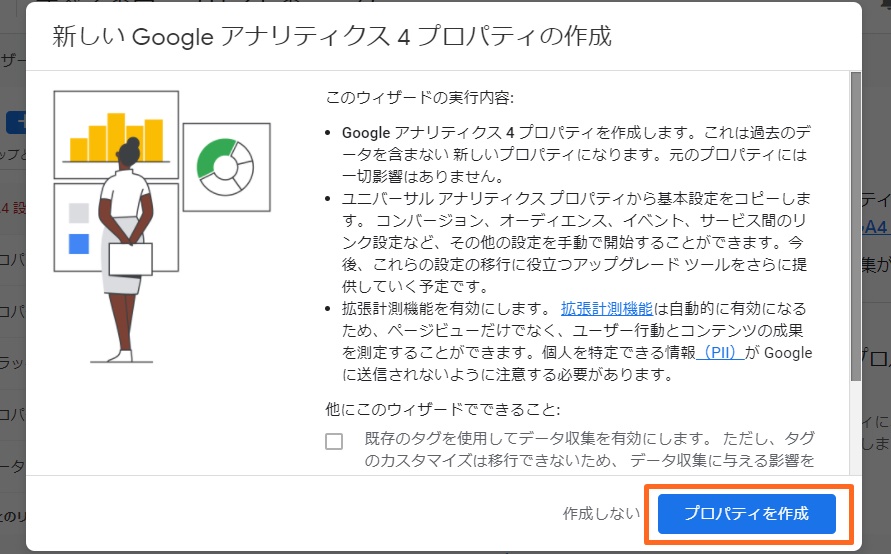
④「●●●(ブログのURL)に接続しました」とメッセージが表示されます。
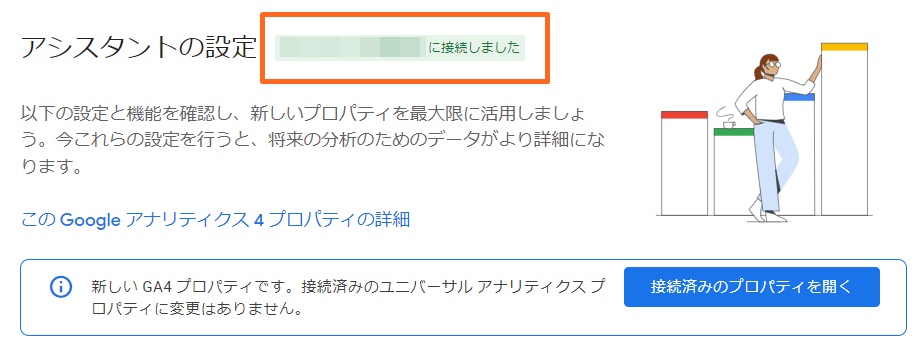
これでプロパティの作成が完了しました!
次は測定IDを設置します。
STEP2:測定IDの設置
①プロパティを作成後、ホームに戻ると「計測ID」を設定するよう求められます。
「タグの設定手順を確認」をクリックしてさっそく設定していきましょう。
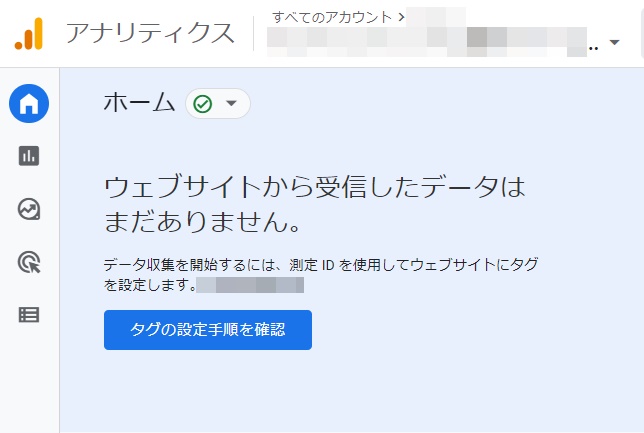
②ウェブストリームの詳細が開きます。測定IDをコピーします。
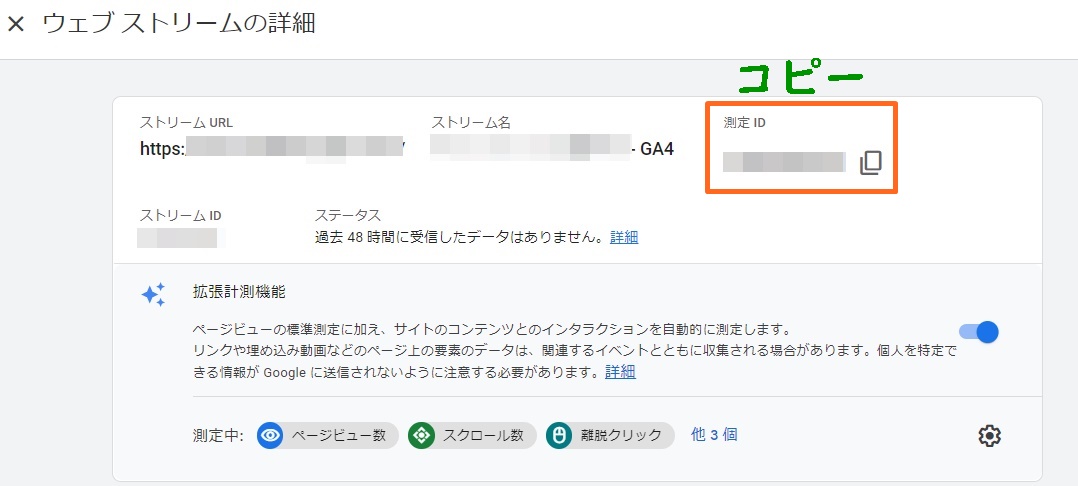
③「タグ設定手順」から任意の方法を選びます。
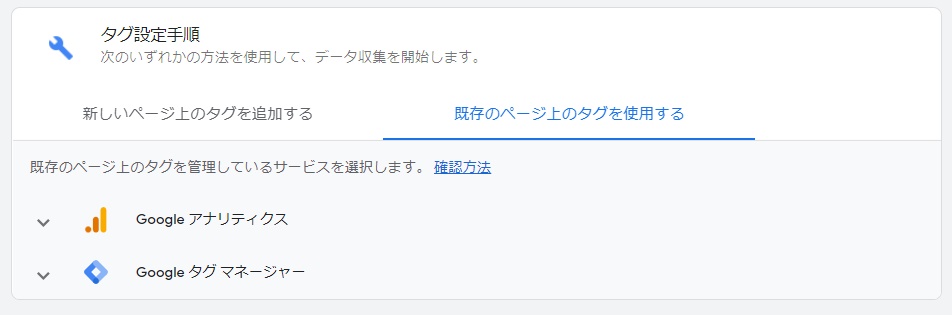
④既存のアナリティクスの「設定→プロパティ→トラッキング情報→トラッキングコード」へ
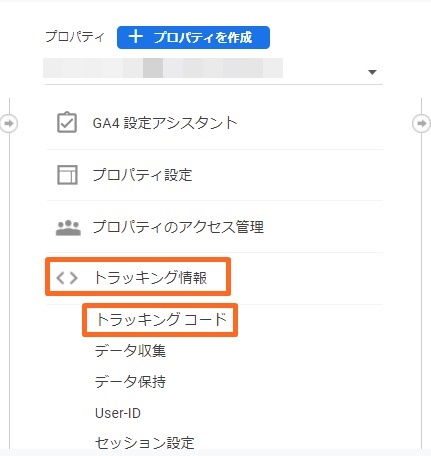
⑤「接続済みのサイトタグ」をクリック

⑥さきほどコピーした測定タグを入力し「接続」をクリック
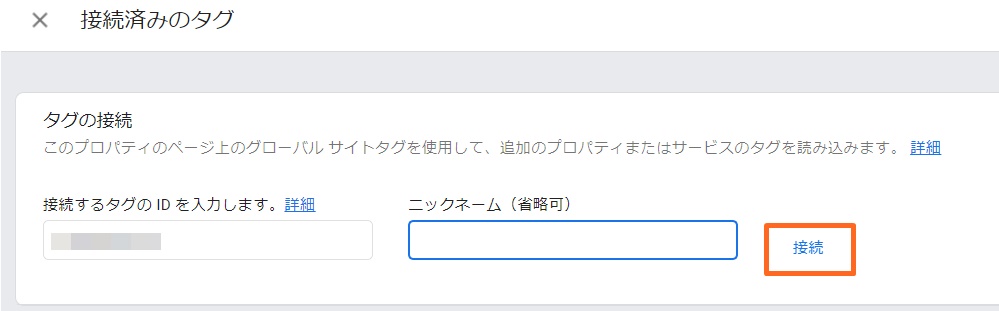
お疲れさまでした!

これで新しいアナリティクス4に切り替えができたよ。
従来のアナリティクス、新しいアナリティクス、両方にアクセス可能
従来のアナリティクスと切り替えをした新しいアナリティクス、両方にアクセスが可能です。
(※2023年7月1日まで)
Googleアナリティクスのトップ画面の「すべてのウェブサイトのデータ」をクリックすると、、、
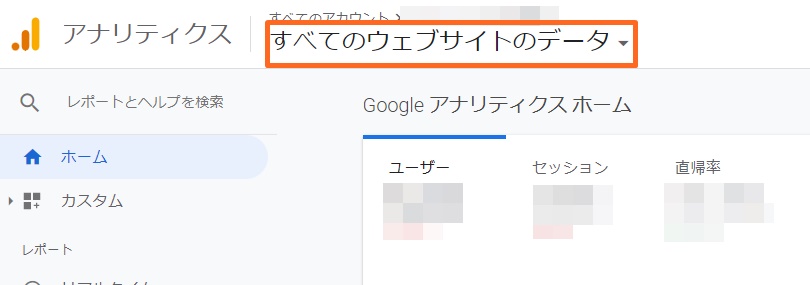
従来のアナリティクス、新しいアナリティクスの両方が表示されてます。
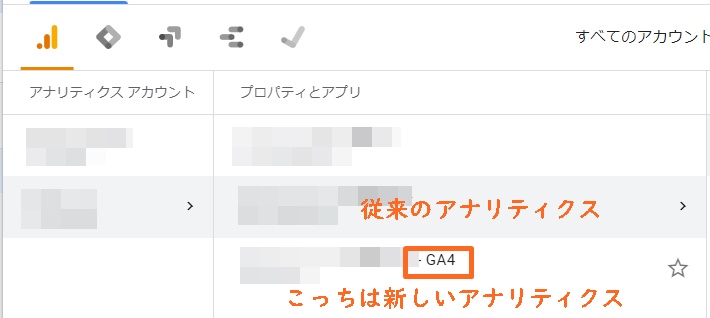
従来のアナリティクスのデータをエクスポートする方法
従来のGoogleアナリティクスの2023年7月1日以前のデータはエクスポートして保存しておくことをおすすめします。

だって、自分のブログの成長の証みたいなもんだからね。あと企業案件を受ける時・提案する時に実績として提示できるし。
※2023年7月1日から少なくとも半年まで(年末まで)はデータが見れると公式発表されています。
データのダウンロード方法は以下のアナリティクスのヘルプページをご参照ください。
★Googleアナリティクスヘルプ▶レポートのエクスポートと共有
最後に
アナリティクス4を導入してみたものの、まだしっかり使ってないので使用感や従来のアナリティクスとの違いはさっぱりわかっていません。
やっぱね、見慣れた旧式に使いやすさを感じてしまいます。
それでも今後はアナリティクス4の時代ですから、どうにか慣れておかなきゃです。
ここがすごい!便利!と思ったらまたシェアしますね。






